당신은 24/7 스트리밍할 수 없습니다. 잠자기 위해서라도 어느 시점에는 약간의 다운타임이 필요합니다. 이 시간 동안 Twitch 채널은 아무 것도 하지 않고 가만히 있습니다. 새로운 시청자를 환영하거나 방문자에게 언제 다음 스트림이 시작됩니다. 대신 스트림을 사용하여 다른 스트리머를 지원하고 홍보할 수 있습니다. 도.
다른 스트리머를 지원하기 위해 채널을 사용하는 이 프로세스를 "호스팅"이라고 하며 기본적으로 채널 페이지에서 다른 사람의 스트림을 재생합니다. 다른 스트리머를 수동으로 호스팅하도록 선택할 수도 있지만, 이를 위해서는 정기적으로 기억해야 하고 권장하는 스트림이 적시에 제공되어야 합니다. 대신 하나 이상의 채널이 실시간이고 사용자가 아닐 때 자동으로 호스트하도록 채널을 구성하는 것이 더 쉽습니다.
오프라인일 때 친구의 스트림을 자동으로 호스팅하도록 채널을 구성하려면 제작자 대시보드를 통해 구성할 수 있습니다. 대시보드를 열려면 오른쪽 상단 모서리에 있는 프로필 사진을 클릭한 다음 "크리에이터 대시보드"를 클릭하세요.
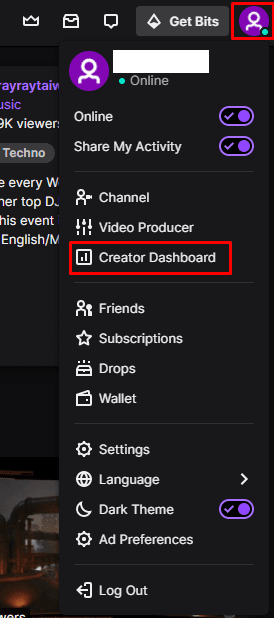
작성자 대시보드에서 왼쪽 열의 "기본 설정" 범주를 확장한 다음 "채널"을 클릭하고 "자동 호스팅"이라는 제목의 마지막 세 번째 섹션까지 맨 아래로 스크롤합니다. 자동 호스팅을 활성화하려면 "자동 호스트 채널" 슬라이더를 "켜기" 위치로 클릭합니다. 이것이 작동하려면 호스트하려는 채널을 "호스트 목록"에 추가하고 우선 순위를 지정할 방법을 선택해야 합니다.
목록 우선 순위 지정 기본 설정을 지정하려면 "호스팅 우선 순위" 설정을 사용하여 "목록에 나타나는 순서대로 채널 호스트" 또는 "목록에서 무작위로 채널 호스트" 중에서 선택하십시오. 이 작업을 완료하면 "호스트 목록"을 클릭하여 자동으로 호스트할 채널 목록을 관리합니다.
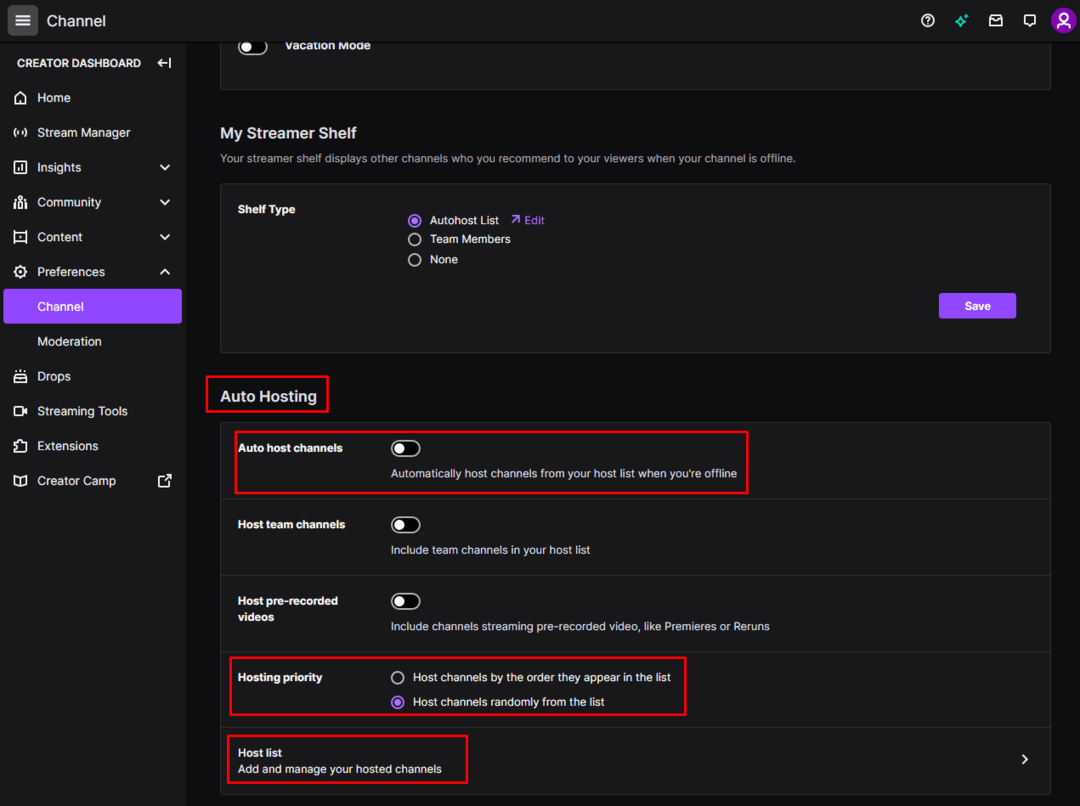
호스트 목록에서 자동 호스트하려는 채널의 사용자 이름을 검색한 다음 찾은 경우 "추가"를 클릭합니다. "목록에 나타나는 순서대로 채널 호스팅"을 선택한 경우 목록의 항목을 클릭하고 끌어 원하는 대로 재정렬해야 합니다.
